Форматы фотографий для печати
что такое формат а4 формат- а3 листа фото 30 на 40 онлайн размер а 6 размеры с для документов 3 4 5 разрешение печати dpi это 20 в пикселях 3х4 какой фотографий(2) лучше ставить а6 формата 1 а1 33 форматы фотографии стандартный фотография стандартные страницы tfp съемка а2 более удобной файл картинок пиксели визитки стандарт какие есть m 2 качество a1 каких бывают мастичная печать 45 сантиметрах фотопечати 10 15 а5 а-4 см 22 a4 фотка бумаги 30х40 полями
Возможно, что всем приходилось сталкиваться с такой ситуацией: вы фотографировали, на экране снимок выглядел четким и качественным. После чего вы шли в салон и распечатывали его, а оно на фотопечати выглядело совсем не так, как на экране монитора и имело большое количество цифрового шума. В чем проблема?
Основные термины для понимания темыПиксели — маленькие квадратные точки, окрашенные в определенный свет, которые составляют единое целое — изображение.Существует особенность: чем число точек растра выше, тем больше деталей прорисовывается и фотоснимок качественнее.
Линейный размер — это данные о ширине и высоте напечатанного снимка, выраженные в миллиметрах. Их можно узнать при помощи обычной линейки. К примеру, линейная величина снимка с параметрами 10*15 см -102*152 мм.Параметры в пикселях — это данные о ширине и высоте цифровой картинки.
Разрешение — число, которое связывает между собой величины в миллиметрах и в пикселях, измеряемое в dpi (от англ. «dots per inch» — количество точек на дюйм).Специалисты советуют ставить разрешение — 300 dpi, предназначенное для получения высококачественных фотоснимков.
Но, стоит заметить, что если вы делаете фотоснимок крупнее оригинала, то есть «растягиваете точки растра», то качество падает.
Стандартные размерыКакие есть форматы фотографий? Выясним.
Самый популярный размер печати — 10*15 см. Он применяется для формирования семейного архива.
Следующий — 15*20 см или А5.
А4, 20*30 см или 21*29,7 см. Применяют для украшения стен фотографиями. Поскольку А4 — размер офисной бумаги для печати, то распечатка не составит труда, так как в основном принтеры разработаны под изготовление А4.
30*40 см — сложный формат. Имеет два других названия: А3 или А3+. Почему сложный? Потому что идет путаница. Размер А3 имеет параметры 297*420 мм, но таких фоторамок подобрать нельзя, их нет в продаже. Самая близкая фоторамка к этому фотоснимку — 30*40 см. Будьте внимательны при заказе. Фоторамки изготавливаются со стеклом.
Нестандартные размеры
Часто нам приходится заказывать фото не стандартной величины, а уникальной — нестандартной.
13*18 см. Применяется крайне редко.
30*45 см, 40*50 см, 40*60 или 60*90 Картинки с данными параметрами помогут украсить интерьер, поскольку довольно велики. Поэтому качество должно быть высокое.
Как рассчитать размеры для получения высокого разрешения
Можно рассчитать параметры в пикселях, при которых получится разрешение 300 единиц и более того.
Подробно рассмотрим фото с параметрами 10*15 см.
Линейные величины данных параметров (указанные обычно в специальных таблицах) — 102*152 мм.
Умножим ширину изображения (102 мм) на разрешение, которого хотим добиться, в нашем случае это 300 dpi.
Разделим результат прошлого шага на число мм в одном дюйме — 25,4.
Получим число точек растра исходной картинки по ширине 102*300/25,4 =1205.
Тот же самый алгоритм проведем для высоты.
Когда мы принимаем заказ на фотопечать, то всегда спрашиваем о способе печати — Вам как, «с полями» или «без полей»? Речь идет о способе кадрирования фотографий.
Объясним подробнее:
наиболее распространенный формат бумаги для печати — 10х15 см имеет соотношение сторон 2:3, а формат снимков большинства современных цифровых фотоаппаратов — 3:4. Поэтому, когда мы пытаемся напечатать «цифровой» снимок на бумаге 10х15, возможны два варианта:
А) Снимок вмещаем на бумагу целиком, не обрезая ничего — но за счет несовпадения пропорций получаем «белые поля» по двум сторонам (чаще всего по коротким сторонам) — это зовется «ПЕЧАТЬ С ПОЛЯМИ».
Б) Снимок растягивается так, что бы заполнить весь листок фотобумаги, а что не вошло на фотобумагу — срезается в автоматическом режиме — это зовется «ПЕЧАТЬ БЕЗ ПОЛЕЙ».
Ниже картинки, для понимания ситуации.
Когда лучше сделать «с полями»?
Когда есть значимые элементы фото, расположенные близко к краю — чаще всего головы, или фигуры на групповых портретах. Либо если Вам дорог каждый участок фото, в том числе и заднего плана. Например, для этих фото однозначно лучше выбрать А — «печать с полями».
Когда все значимые элементы фото хотя бы немного удалены от края, а фоном можно пожертововать. Например, для этих фото лучше будет смотреться вариант Б — «печать без полей».
Однозначно «с полями»Когда Ваше фото имеет совершенно нестандартные пропорции (ближе к квадрату, или очень вытянутому прямоугольнику) — однозначно выбираем «С полями» (хотя бывают и исключения, конечно..) Вот так будут кадрированы эти фотографии при печати в автоматическом режиме:
фотопечать, форматы фотографий
, печать фотографий печать фотографий печать фотографийДобрый день, ценители прекрасного! Сейчас мы реже печатаем фото, многие снимки так и остаются навечно в памяти нашего смартфона. Но не стоит отказываться от фотографий, напечатанных на качественной фотобумаге, ведь они несут в себе особую энергетику и тепло. Сегодня как раз поговорим про форматы фотографий размеры.
Можно напечатать маленькое фото и сохранить его в нагрудном медальоне, а можно поместить красивое большое фото в красивой рамке у себя на столе. Каждый из нас знаком с понятием формата, ведь мы знаем, чем отличается лист бумаги А3 и А4; что больше – альбомный лист или лист ватмана.
Вступление
С термином «формат» мы встречаемся при печати фотографий. Конечно, их можно напечатать любой величины и с любым соотношением сторон. Например, самостоятельно растянуть или сжать в программе Word и такое изображение пустить на печать. Но будет ли эта распечатка выглядеть качественно или вообще адекватно?
Чтобы избежать неясностей и неточностей сейчас используются стандартные параметры для определения работы со снимками. Соотношение сторон в большинстве случаев совпадает у матриц современных фотоаппаратов, фоторамок и страниц фотоальбомов (2:3, 3:4 и др.)
Размеры фотографий
При сборе разнообразных документов каждый делал ту самую фотографию «три на четыре». Рассмотрим с примерами, что такое фото формат, от чего он зависит и на что влияет.
При подготовке снимка к «выпуску» следует учитывать его разрешение. Оно зависит от количества пикселей, из которых состоит изображение. Для печати обычно разрешение составляет 320 pdi. Но об этом мы поговорим в другой раз.
Пиксель – это самый малый двухмерный элемент цифрового изображения. Пиксели представляют собой квадраты или реже – прямоугольники.
Из них, как из сот, строятся цифровые картинки и фотографии. Чем больше пикселей содержит изображение, чем больше его разрешение. Снимок с низким разрешением (малым количеством пикселей) можно распечатать сколько угодно большим, но его качество будет теряться с увеличением размера.
Поэтому при подготовке к печати большой фотографии важно учитывать ее разрешение, чтобы не получить «пиксельную», трудно читаемую картинку (см. пример ниже). Берем фотографию; в миниатюре кажется, что она хорошего качества.

Растягиваем ее — выглядит уже не очень здорово. Эта картинка не подойдет для рекламного баннера или большого плаката. Даже просто в альбом ее не распечатаешь, потому что разрешение у нее низкое.

Далее важно определить линейные «габариты». От них зависит формат фотографии, которая будет выведена на печать. Он представляет собой численное значение ширины и высоты физического изображения на бумаге.
В большинстве фоторедакторов и графических программ можно задавать размер файла в пикселях, миллиметрах, сантиметрах и т.д. Там же указывается разрешение.


Фото форматы для печати
Формат – это параметр, который отражает пропорциональное соотношение сторон и линейные размеры фото.
- 10×15 (103×153 мм)
Соотношение сторон равно 2:3, данный фото формат соотносится с А6, однако полностью не совпадает с ним. - 15×21 (153×211 мм)
Приблизительно равен А5, но больше него на 1 мм и 5 мм по смежным сторонам. При визуальной оценке по линейным параметрам похож на половинку альбомного листа. - 20×30 (204×306 мм)
Соотносится с А4, однако первый меньше второго на 6 мм по одной стороне и на 9 больше по другой. - 30×40 (306×421 мм)
Наиболее приближен к A3, но больше него на 9 мм и на 1 мм по смежным сторонам. - 30×45 (306×458 мм)
Чуть больше, чем А3. Как видно, по одной из сторон он больше на 5 мм, чем предыдущий фото формат. - 30×60 (306×611 мм)
Занимает промежуточное положение между А3 и А2 и не соотносится ни с одним из них.
Таблица 1 – Соотношение фото форматов и размеров фото для печати:


При подготовке фотоснимков к печати следует соотнести его линейные параметры с форматом той фотобумаги, которую вы хотите использовать. Как правило, она выпускается стандартной.
Чтобы не вышло так, что ваше фото не поместилось полностью на бумаге, растянулось при распечатывании или появилась нежелательная белая «рамка», предварительно кадрируйте снимок в фото редакторе. Также стоит не забывать и о разрешении.
Конечно, можно обрезать лишнее, если изображение получилось больше того формата, который бы вы хотели. Делать это стоит очень аккуратно, чтобы не испортить вид.
Размеры фото на документы
- Для фото на паспорт РФ и другие документы установлены стандартные размеры. Также к ним предъявляется ряд других требований.
- На паспорт РФ: 3,5×4,5 см. Нередко люди сталкиваются с проблемой, когда их фото не принимают в паспортном столе. Зачастую это происходит потому, что многие приносят фото 3×4 см «по старой памяти». Сейчас это уже не является актуальным.
- На заграничный паспорт: 3,5×4,5 см
- На медицинскую книжку, студенческий билет, пенсионное удостоверение, временную регистрацию, зачетную книжку, пропуск, удостоверение, военный билет требуется фото 3×4 см
- На визу Шенген 3,5×4,5 мм
Также для фото на документы установлены цветность, величина головы, и поля над ней, наличие/отсутствие уголка, требования к фону и текстуре бумаги. Все эти аспекты уточняются в организациях, принимающих документы.
Вот и все
Сегодня мы с вами рассмотрели основные фото форматы для печати и выяснили, что учитывать линейные параметры снимка перед распечаткой очень важно. Я желаю всем светлых и радостных моментов, которые захочется сохранить старым добрым способом – в виде напечатанной фотографии.
Здорово, когда есть фотографии, особенно, когда они сделаны профессиональным фотографом. А вы печатаете снимки или предпочитаете электронные носители и облачные хранилища?
Пишите в комментариях, очень интересно знать ваше мнение по поводу печати фотографий. Может быть у вас есть какие-то вопросы? Кстати, если вы не знаете, где взять классные фотографии бесплатно, то могу вам подсказать! А на этом сегодня все, теплых вам дней этим летом!
С вами был Иван.
Разрешение изображений и качество печати
В этой статье мы рассмотрим, как разрешение изображения влияет на качество печати.
Вы когда-нибудь скачивали картинку из Интернета, а затем при печати получали результаты, которые были, ну, меньше, чем вы ожидали? Изображение выглядело великолепно на экране вашего компьютера, но когда вы распечатали его, оно либо выводилось на печать в размере почтовой марки или в нормальном размере, но выглядело размытым или «с кубиками«? Причина в разрешении изображения.
На самом деле, это не совсем справедливо. Это не так, что разрешение изображения специально указывается таким образом, чтобы сделать вас несчастными, когда вы печатаете фото из Интернета. Проблема заключается в том, что большинство фотографий в Интернете имеют очень маленькие размеры в пикселях, как правило, в районе 640 пикселей в ширину и 480 пикселей в высоту. Или даже меньше.
Потому что изображение не должно быть очень большим, чтобы нормально выглядеть на экране компьютера. А также потому, что маленькие изображения загружаются намного быстрее, чем более крупные (это уже совсем другой вопрос, который мы не будем затрагивать в этой статье).
Так что мы можем сделать, чтобы фотографии, загруженные из Интернета, выглядели при печати как качественные фотографии с цифровой камеры? Ответ — абсолютно ничего. В большинстве случаев интернет-снимки просто не имеют достаточно пикселей, чтобы обеспечить печать с высоким качеством. По крайней мере, если не печатать их в формате почтовой марки. Давайте выясним, почему.
Прежде всего, давайте немного отойдем от темы загрузки изображений из Интернета, так как таковой, и от того, что мы на самом деле в любом случае не должны делать это без разрешения владельца авторских прав. Давайте рассмотрим разрешение изображений в целом.
Термин «разрешение изображения» означает, сколько пикселей вашего снимка будет помещаться на каждом дюйме бумаги при печати.
Очевидно, что, так как ваша фотография имеет фиксированное количество пикселей, чем больше пикселей содержится в одном дюйме, тем меньше изображение будет выглядеть на бумаге. Аналогично, чем меньше пикселей на дюйм при печати, тем больше изображение.
Количество пикселей на дюйм при печати и называется «разрешением изображения«. Разрешение изображения определяет качество печати изображения. Оно не имеет ничего общего с тем, как изображение выводится на экране компьютера. Поэтому фото, загруженные из Интернета, как правило, имеют гораздо более высокое качество на экране, чем когда вы выводите их на печать.
Давайте в качестве примера рассмотрим фотографию:
Не слишком качественное фото лошади
Я не могу удержаться от смеха каждый раз, когда вижу эту фотографию лошади, которую я сделал проезжая по сельской местности. Обычно эта лошадь — гордое, мощное, полное достоинства животное, но я, кажется, поймал его в довольно неприглядном положении. Она стоит под немного странным углом, солома свисает у нее с гривы и, кажется, я застал ее во время пережевывания пищи.
Либо так, либо она отчаянно пытается мне улыбнуться. В любом случае, этой лошади уже неловко, что я застал ее в такой момент. Давайте используем это изображение в качестве примера.
Во-первых, давайте посмотрим, что Photoshop может рассказать нам о текущем размере этой фотографии. Я захожу в меню «Изображение» в верхней части экрана и выбираю пункт «Размер изображения», после чего появляется диалоговое окно с соответствующим названием «Размер изображения«:
Диалоговое окно «Размер изображения» показывает нам текущий размер фото
Диалоговое окно «Размер изображения» делится на две основные части: «Размеры в пикселях» в верхней части и «Размер документа» непосредственно под ней.
«Размеры в пикселях» указывают, сколько пикселей содержит наше изображение. «Размер документа» сообщает нам, насколько большим изображение будет выглядеть на бумаге, если мы распечатаем его. Если мы посмотрим на раздел «Размеры в пикселях», то видим, что эта фотография имеет ширину 1200 пикселей и высоту 800 пикселей. Это может показаться огромным количеством пикселей (1200 на 800 = 960000 пикселей!).
И это, конечно, было бы так, если бы мы отображали изображение на экране компьютера. В самом деле, в 1200 на 800, это может быть слишком большим изображением, чтобы уместиться полностью на вашем мониторе!
Но только то, что оно выглядит красивым и большим на экране, не означает, что оно будет красивым и большим на печати. По крайней мере, не с высокой степенью качества. Давайте внимательнее посмотрим на то, что говорит нам раздел «Размер документа»:
Раздел «Размер документа» говорит о том, насколько большой или маленькой фотография будет при печати в определенном разрешении
Раздел «Размер документа» диалогового окна «Размер изображения» позволяет нам узнать две вещи: какое текущее разрешение у нашего изображения и насколько большим или маленьким будет изображение, если мы распечатаем его на основе данного разрешения.
В настоящее время у нас установлено значение разрешение в 72 пикселя / дюйм, что означает, что из 1200 пикселей, которые составляют размер от правого до левого края фото (ширину), на каждый дюйм бумаги будет идти 72 пикселя. И из 800 пикселей, которые составляют размер изображения сверху вниз (высоту), также на каждый дюйм бумаги будет идти 72 пикселя.
Значение в поле «Разрешение» определяется для ширины и высоты, а не общего количества пикселей. Другими словами, на каждый квадратный дюйм бумаги, по 72 пикселя будет идти на дюйм высоты и ширины. Общее количество пикселей, печатаемых в каждом квадратном дюйме бумаги, в таком случае будет 72 на 72 (72 пикселя по ширине и 72 пикселя по высоте). Что дает нам 5184 пикселей!
Давайте произведем некоторые простые математические вычисления, чтобы убедиться, что ширина и высота, показываемая нам в разделе «Размер документа» верна. Мы знаем из раздела «Размер в пикселях», что мы имеем 1200 пикселей слева направо и 800 пикселей сверху вниз. Разрешение печати в настоящее время установлено на 72 пикселей / дюйм.
Чтобы выяснить, насколько велико будет наше изображение на печати, нам нужно всего лишь разделить количество пикселей слева направо на 72, что даст нам наш ширину изображения при печати. А также разделить количество пикселей сверху вниз на 72, что даст нам высоту при печати. Давайте сделаем это:
1200 пикселей в ширину, разделенные на 72 пикселей на дюйм = 16,667 дюймов ширины
800 пикселей делится на 72 пикселей на дюйм = 11,111 дюйма высоты
Исходя из наших собственных простых вычислений, при разрешении 72 пикселя / дюйм (ppi для краткости), наше изображение при печати будет иметь 16,667 дюймов в ширину и 11,111 дюймов в высоту. И если мы посмотрим на раздел «Размер документа» еще раз:
Подтверждение размеров печати в разделе «Размер документа»
Это именно то, что здесь указано! Ничего себе, фото 1200 на 800 пикселей является достаточно большим для того, чтобы распечатать его в размере 11 на 14 дюймов, мы даже можем его немного уменьшить! Замечательно!
К сожалению, нет. Если бы в жизни все было так просто.
Дело в том, что 72 пикселей на дюйм не достаточно, чтобы дать нам на печати резкое, хорошего качества, профессионально выглядящее изображение. Даже близко нету. Чтобы дать Вам представление о том, что я имею в виду, вот грубое приближение того, как фото будет выглядеть на бумаге, если бы мы попытались распечатать его с разрешением 72 пикселя на дюйм.
Вы должны будете немного использовать свое воображение. Попробуйте представить себе, что это 11 на 16 дюймов:
Как будет выглядеть фото на бумаге при печати в разрешении всего лишь 72 пикселя на дюйм
Выглядит не слишком хорошо, не так ли? Проблема в том, что 72 пикселя на дюйм дают слишком мало информации об изображении, чтобы распечатать на бумаге резкое и четкое фото. Как будто на большой кусок тоста намазали слишком мало арахисового масла. Фото теперь выглядит размыто, скучно и вообще непривлекательно.
Мы не видим этого на экране компьютера, потому что компьютерными мониторами, как правило, называют устройства с низким разрешением. Даже фото с относительно небольшими размерами в пикселях, например, 640 на 480, будет отлично смотреться на экране компьютера.
Принтеры, однако, являются устройствами высокого разрешения, и если вы хотите, чтобы ваши фотографии печатались четко и на них были видны все мелкие детали, вам нужно разрешение намного выше, чем 72 пикселя на дюйм.
Так какое максимальное значение разрешения нужно для печати профессионального качества? Принято считать, что это 300 пикселей на дюйм. Печать изображения с разрешением 300 пикселей на дюйм достаточно сжимает пиксели, чтобы сохранить резкость.
На самом деле, 300, как правило, даже немного больше, чем нужно. Вы часто можете видеть фото с разрешением 240 точек на дюйм, без заметной потери качества изображения. Однако профессиональный стандарт — это 300 пикселей на дюйм.
Давайте возьмем то же изображение, с теми же 1200 пикселями ширины и 800 пикселями высоты, а затем изменим разрешение с 72 пикселей на дюйм до 300 пикселей на дюйм, и посмотрим, что получится.
Вот диалоговое окно «Размер изображения» с новым разрешением в 300 пикселей на дюйм. Заметьте, что в разделе «Размер в пикселях» в верхней части у нас по-прежнему значится 1200 пикселей по ширине и 800 пикселей по высоте.
Единственное, что изменилось, это наше разрешение — с 72 до 300:
Разрешение печати было изменено на 300 пикселей на дюйм
То, что разрешение увеличилось с 72 до 300 пикселей на дюйм, означает, что из 1200 пикселей, которые имеет наше изображение в ширину, 300 пикселей печатаются на один дюйм бумаги. И из 800 пикселей высоты 300 печатаются на каждый дюйм бумаги по высоте. Естественно, с таким большим количеством пикселей на каждый дюйм бумаги, фотография на печати будет намного меньше.
И, конечно, в разделе «Размер документа» теперь значится, что наше фото будет печататься в размере всего 4 дюйма в ширину, 2,667 дюйма в высоту:
Фото теперь будет печататься в гораздо меньшем размере, чем прежде
Откуда же взялись эти новые значения ширины и высоты? Опять же, немного простой математики:
1200 пикселей в ширину делится на 300 пикселей на дюйм = 4 дюйма
800 пикселей в высоту делится на 300 пикселей на дюйм = 2,667 дюйма
Фото теперь будет печататься в гораздо меньшем размере, чем это было при разрешении 72 точек на дюйм. Но то, что мы теряем в физическом размере, мы более чем компенсируем за счет качества изображения. При 300 пикселях на дюйм (или даже при 240 пикселях на дюйм) мы будем наслаждаться четким, профессионального качества результатом:
Более высокое разрешение печати ведет к уменьшению размеров фотографии, но при этом изображение имеет гораздо более высокое качество
Конечно, большинство людей не печатают свои фотографии в нестандартных форматах, таких как 4 на 2,667. Так как нам убедиться, что мы получим результаты профессионального качества при печати в более стандартном формате, например, 4 на 6? Отличный вопрос, и получить ответ мы можем, снова обратившись к скучной арифметике.
Допустим, вы взяли фотографии с вашего недавнего семейного отдыха, сделанные с помощью цифровой камеры, и вы хотите распечатать некоторые из них на принтере в формате 4 на 6. Теперь мы знаем, что для того, чтобы достичь профессионального качества снимков, мы должны установить разрешение изображений минимум на 240 пикселей на дюйм. Хотя официальный стандарт 300 пикселей на дюйм.
Давайте рассмотрим оба этих значения разрешения, чтобы увидеть, насколько большими должны быть изображения с камеры для того, чтобы распечатать их в хорошем качестве в формате 4 на 6. Во-первых, давайте рассмотрим 240 пикселей на дюйм.
Чтобы выяснить, насколько велики в пикселях должны быть наши изображения, чтобы они печатались в формате 4 на 6 в профессиональном качестве, нам всего лишь нужно умножить 240 на 4 по ширине, а затем 240 на 6 по высоте (или наоборот, в зависимости от того, имеют ли ваши фотографии ландшафтную или портретную ориентацию).
Давайте сделаем это:
240 пикселей на дюйм х 4 дюйма в ширину = 960 пикселей
240 пикселей на дюйм х 6 дюймов в высоту = 1440 пикселей
Исходя из этих расчетов, мы видим, что для того, чтобы напечатать цифровую фотографию в формате 4 на 6 с разрешением 240 пикселей на дюйм, и чтобы при этом сохранялось отличное качество, размер фото в пикселях должен быть как минимум 960 на 1440. Мы видим также, сколько пикселей должна содержать фотография в целом, 960 умножить на 1440 дает нам 1382400 пикселей.
Давайте округлим это значение до 1400000 пикселей. Это может показаться слишком большим числом, но на самом деле так и есть. 1,4 миллиона — это минимальное количество пикселей, которое необходимо, чтобы напечатать фотографию в формате 4 на 6 при минимально допустимом для нормального качества разрешении 240 пикселей на дюйм.
Хорошая новость заключается в том, что на сегодняшний день большинство цифровых камер на рынке имеют 5 Мп («мега пикселей» или «миллионов пикселей») и выше. Так что у вас не возникнет проблемы с печатью хорошего качества в формате 4 на 6 даже при разрешении 300 пикселей на дюйм.
Конечно, мы еще не подсчитали точно, сколько пикселей мы должны иметь, чтобы распечатать фото в формате 4 на 6 с профессиональным качеством при разрешении 300 пикселей на дюйм. Так что давайте сделаем это. Мы будем использовать ту же простую формулу, которая была описана выше.
Мы умножим 300 на 4, а затем 300 на 6, чтобы получить размеры в пикселях, которые нам понадобятся:
300 пикселей на дюйм х 4 дюйма в ширину = 1200 пикселей
300 пикселей на дюйм х 6 дюймов в высоту = 1800 пикселей
Давайте сделаем еще одно быстрое вычисление, чтобы узнать, сколько пикселей нам нужно в общей сложности:
1200 пикселей в ширину умножаем на 1800 пикселей в высоту = 2160000
Итак, для того, чтобы напечатать фотографии в формате 4 на 6 в хорошем качестве с использованием профессионального стандарта 300 пикселей на дюйм для разрешения, наша фотография должна иметь 1200 пикселей в ширину и 1800 пикселей в высоту (или наоборот). Это означает, что мы должны в общей сложности иметь 2160000 пикселей. Что опять-таки не должно стать проблемой для большинства цифровых камер на рынке, которые имеют 5Mп и больше.
Но что, если у вас есть фото, которые вы обожаете и считаете, что оно заслуживает того, чтобы распечатать его в формате 8 на 10, а не 4 на 6? Насколько большое изображение должно быть, чтобы при печати в формате 8 на 10 оно выглядело нормально? Ответ на этот вопрос также легко дать, как ранее.
Все, что вам нужно сделать, это умножить значение разрешения в пикселях на дюйм на ширину в дюймах, а затем сделать то же самое для высоты.
Давайте сначала используем разрешение 240 пикселей на дюйм:
240 пикселей на дюйм х 8 дюймов в ширину = 1920 пикселей
240 пикселей на дюйм х 10 дюймов в высоту = 2400 пикселей
Общее количество пикселей = 1920 пикселей в ширину х 2400 пикселей в высоту = 4608000 пикселей.
По результатам вычислений мы видим, что для того, чтобы напечатать фотографию в хорошем качестве в формате 8 на 10, изображение должно иметь 1920 пикселей в ширину и 2400 пикселей в высоту (или наоборот). В общей сложности около 4,6 миллионов пикселей.
Теперь мы начинаем приближаться к границе технических возможностей цифровых камер. 4-мегапиксельной цифровой камеры нам уже будет недостаточно, чтобы иметь возможность распечатать изображение в формате 8 на 10 с разрешением 240 пикселей на дюйм. Потеря порядка 600 000 пикселей это не слишком значительно. Вы все еще сможете распечатать изображение в формате 8 на 10, но, скорее всего, вы уже не получите профессионального качества.
Давайте сделаем такие же вычисления для формата 8 на 10 при разрешении 300 пикселей на дюйм:
300 пикселей на дюйм х 8 дюймов в ширину = 2400 пикселей
300 пикселей на дюйм х 10 дюймов в высоту = 3000 пикселей
Общее количество пикселей = 2400 пикселей в ширину х 3000 пикселей в высоту = 7200000 пикселей
Теперь мы действительно выходим за ограничения, существующие для некоторых цифровых фотоаппаратов. Для того, чтобы иметь возможность распечатать фотографию в формате 8 на 10 с разрешением 300 пикселей на дюйм, наша фотография должна быть 2400 пикселей в ширину и 3000 пикселей в высоту (или наоборот), в общей сложности 7,2 миллиона пикселей! Теперь это на самом деле много!
Это означает, что вы должны иметь, по крайней мере, 7.2-мегапиксельную цифровую камеру. В этом случае вы будете иметь возможность печатать свои фотографии в формате 8 на 10, и при этом все еще сможете получить снимки профессионального качества. Конечно, не забудьте, что большинство фотографий требуется хотя бы немного обрезать, а значит, вы теряете еще несколько пикселей.
Если вы уверены, что будете печатать много фотографий в формате 8 на 10, инвестиции в качественную 8-мегапиксельную или выше камеру настоятельно рекомендуются.
Это в целом все!
Данная публикация представляет собой перевод статьи «Image Resolution And Print Quality» , подготовленной дружной командой проекта Интернет-технологии.ру
Познакомимся с некоторыми терминами, которые используются в мире цифровой фотографии.
Линейный размер фотографии – это ширина и высота напечатанной фотографии в миллиметрах. Линейный размер фотографии можно получить, измерив ее обычной линейкой. Например, линейный размер фотографии формата 9х13 – 89х127 мм.
Пиксели – это точки, из которых состоит изображение. Как мозаика состоит из кусочков, так цифровая фотография состоит из пикселей. Чем больше пикселей, тем более мелкие детали можно разглядеть на изображении.
Размер в пикселях – это ширина и высота в пикселях цифрового изображения. Например цифровые фотоаппараты делают снимки стандартных размеров 640х480, 1600х1200 и т.д, а количество пикселей отображаемых на компьютерном мониторе — 800х600, 1024х768, 1280х1024.
Разрешение – это число, которое связывает между собой размер изображения в пикселях и линейные размеры отпечатка. Измеряется в количествах пикселей (точек) на дюйм (1 дюйм = 25,4 мм) — dpi (dots per inch). Рекомендуемое разрешение для печати высококачественных фотографий 300 dpi. Практика показывает, что минимально допустимое разрешение для печати фотографий – 150 dpi.
В большинстве случаев Вы печатаете фотографии стандартного формата 9х13, 10х15, 13х18, 15х20 и т.д. Каждому формату соответствуют строго определенные линейные размеры. Для каждого формата можно рассчитать рекомендуемые размеры исходного изображения в пикселях, для того чтобы полученный отпечаток имел разрешение 300 dpi и более.
Например, линейные размеры формата 9х13 – 89х127 мм. Умножим высоту фотографии (87 мм) на разрешение (300 dpi) и поделим на количество миллиметров в одном дюйме (25,4 мм), результатом будет количество пикселей исходного изображения по высоте
89*300/25,4=1027 пикселей.
Аналогично для ширины
127*300/25,4=1500 пикселей.
Таким образом, для любого изображения, размер которого больше чем 1027х1500 пикселей, при печати на формате 9х13 разрешение будет больше чем 300 dpi. На практике не редко бывает, что фотография с разрешением 150 dpi выглядит не хуже, чем точно такая же, но с разрешением 300 dpi, это зависит от того, что изображено на фотографии и с какого расстояния ее будут рассматривать.
При оформлении заказа через Интернет, система автоматически определяет, какие форматы рекомендуются для печати загруженной фотографии. Если Вы выбрали формат, отличающийся от рекомендуемых, то выдается соответствующее сообщение, при этом администрация не несет ответственности за низкое качество, напечатанной фотографии.
Таблица стандартных форматов и соответствующих линейных размеров.
9×13 | 89×127 | 1051×1500 |
10×15 | 102×152 | 1205×1795 |
13×18 | 127×178 | 1500×2102 |
15×20 | 152×203 | 1795×2398 |
15×21 | 152×216 | 1795×2551 |
20×30 | 203×305 | 2398×3602 |
Размеры фотографий для печати — ITLang
Сейчас можно напечатать фотографию любого размера, в том числе нестандартного.
Но имеет значение качество изначального цифрового изображения, то есть как и на какую оптику оно снималось — если изображение плохое, то на большом листе будет смотреться еще хуже.
Откуда появились форматы
И хотя напечатать можно всё, есть наиболее популярные размеры, под которые выпускаются рамки. Откуда взялись эти размеры? Они связаны с форматами матриц фотоаппарата и распространенными размерами бумаги.
Соотношение сторон матрицы фотоаппарата
Дело в том, что матрицы фотоаппаратов чаще всего имеют формат 3:2 или 4:3 (отношение ширины к высоте, 3:2 встречается чаще). Сразу из фотоаппарата, без обработки изображение чаще всего имеет такое соотношение сторон:
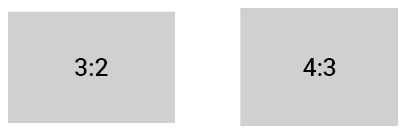 Форматы матрицы фотоаппарата
Форматы матрицы фотоаппаратаХотя его можно отредактировать в фоторедакторе, в том числе и обрезать, так что соотношение сторон поменяется.
Размеры бумаги в международном стандарте ISO
Кроме того, есть международные стандарты размеров бумаги — A1, A2, A3, А4 и так далее, о которых все слышали. A4 кладут обычно в принтер. Соотношение сторон у всех этих листов 1,4:1 — это между 3:2 и 4:3.
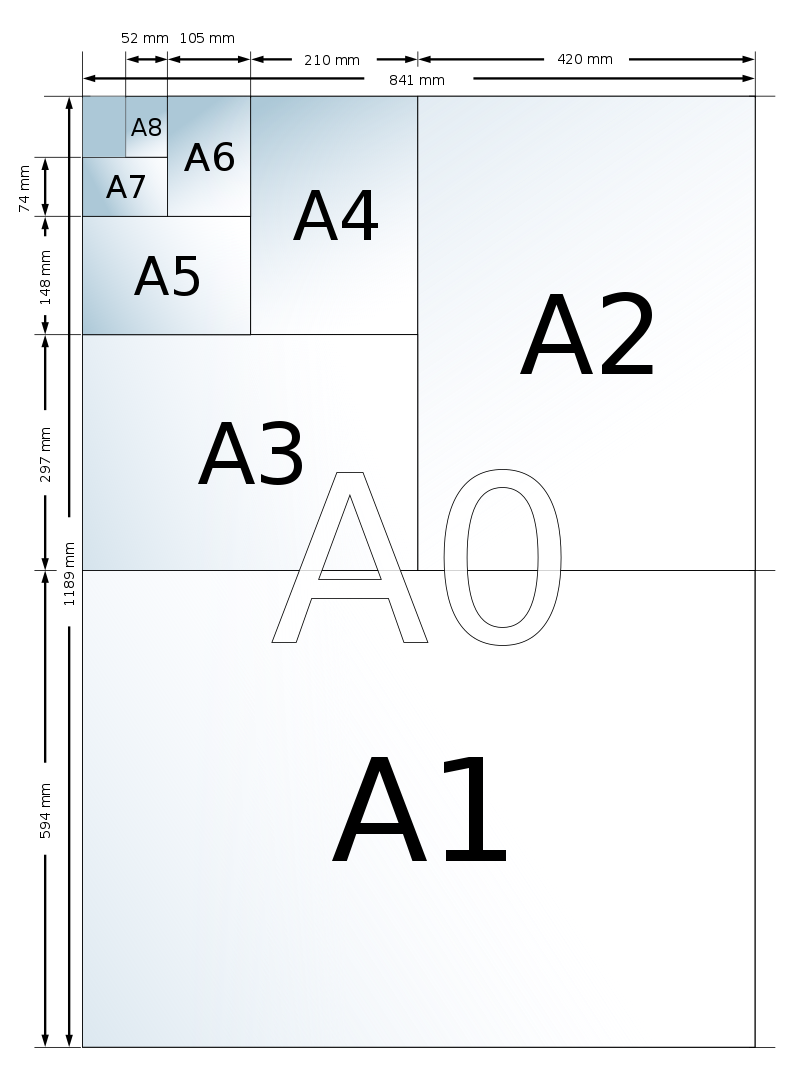 Размеры бумаги в стандарте ISO
Размеры бумаги в стандарте ISOЕсли скомбинировать соотношение сторон матрицы и стандартные абсолютные размеры бумаги, то получим стандартные размеры фотографий для печати.
Стандартные размеры фотографий
То есть соотношение сторон для печати берут принятое для фотографии, а не бумаги,а именно 3:2 или 4:3 (а не 1: 1,4). Фоторамки тоже кстати делают по этим пропорциям.
А вот абсолютный размер как раз берется близкий к A3, A4 и так далее.
Так что стандартный размер это комбинация указанных двух факторов с небольшим запасом:
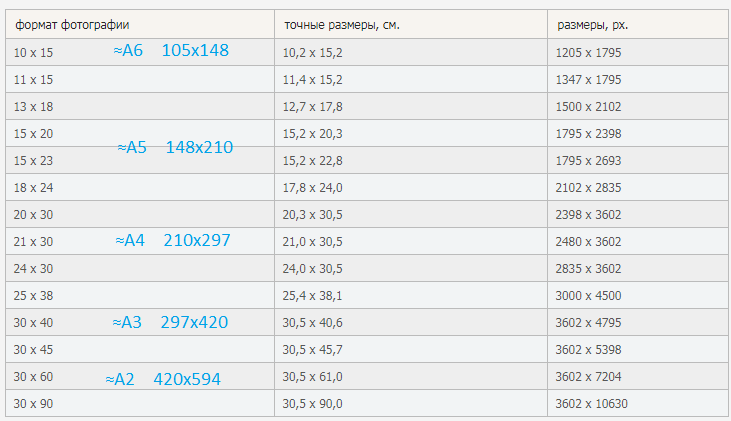 Размеры фотографий для печати при разрешении 300dpi
Размеры фотографий для печати при разрешении 300dpiВидно, что стандартные размеры примерно соответствуют размерам стандартных листов. А в руке они смотрятся примерно так:
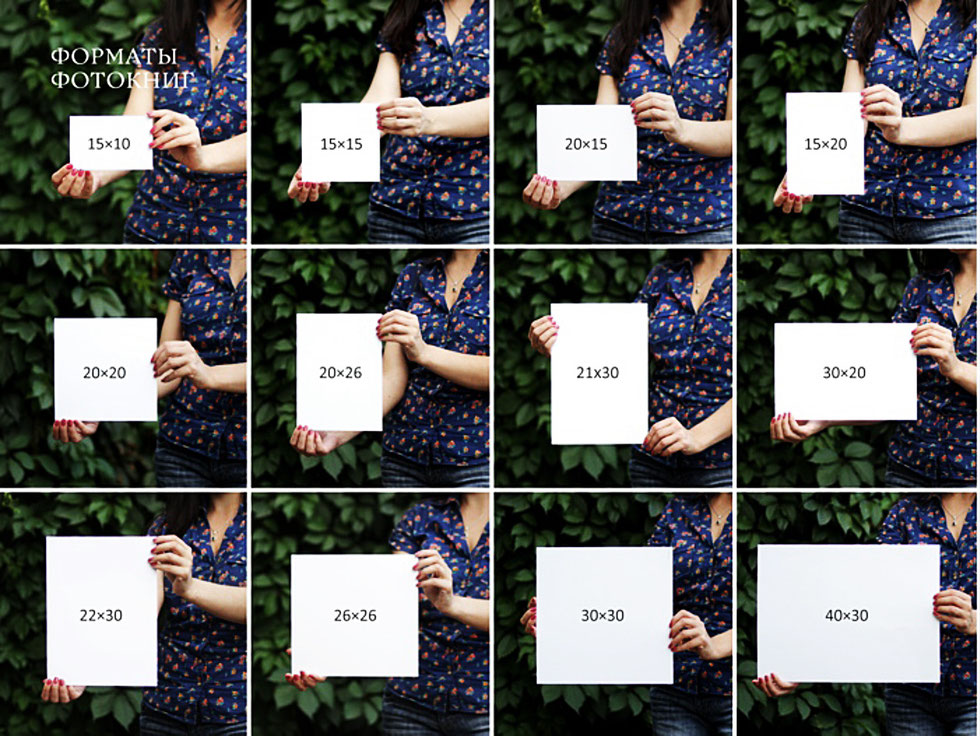 Размеры фото в руке
Размеры фото в рукеОбратите внимание на второй столбец точных линейных размеров, ширина рулонов фотобумаги выпускается именно такой, с небольшим (несколько миллиметров) запасом. То есть фотография 10×15 сантиметров в реальности печатается на бумаге шириной 10,2, то есть реальный размер отпечатка – 10,2 на 15,2 сантиметра.
С размером отпечатка в сантиметрах разобрались. Теперь встает вопрос, а каким же должно быть изображение в пикселях, чтоб его можно было напечатать на такую площадь. Это третий столбец таблицы.
Тут всплывает понятие DPI (dots per inch), или же количество точек на дюйм.
Размер в пикселях и размер в сантиметрах
Бесполезно гадать, какой размер в пикселях должен быть у вашего фото без учета Dpi. Если фотография художественная и важно качество, можно узнать в фотолаборатории Dpi принтера.
Что такое Dpi
DPI – характеристика печатающего устройства, она показывает, сколько точек на дюйм может напечатать данное устройство. Достаточным считается 300Dpi.
Но дело в том, что в отснятой цифровой фотографии пикселей может не хватить на заданную площадь печати. Давайте посчитаем, можно ли растянуть наше фото на площадь 10 на 15 сантиметров.
Преобразование сантиметров в пиксели с учетом Dpi
Допустим, мы хотим напечатать фотографию 10 на 15 сантиметров (на самом деле чуть больше с учетом ширины рулона – 10,2 см на 15.2 см).
1 см=0.393701 дюйма. На дюйм печатается 300 пикселей.
Умножаем, получается что
10,2 * 0.393701 * 300 = 1205 точек (то есть пикселей) требуется по высоте.
И по ширине требуется:
15,2 * 0.393701 * 300 = 1795 пикселей.
То есть наш размер:
1205 на 1795, что и написано в правом столбце.
Быстро вычислить на калькуляторе требуемое количество пикселей можно тут.
Только не забудьте сразу выбрать сантиметры, а не дюймы. И там еще можно выбрать Dpi, у нас 300:
То есть наша фотография должна быть размеров не менее 1205 на 1795 пикселей (можно больше).
Технические требования для цифровой печати
При самостоятельной подготовке файла к печати в фотоцентре Вам нужно учитывать формат, размер и разрешение снимка. Все производители выпускают фотобумагу определенных, стандартных форматов (от А6 до А0) и если размер не вписывается в формат бумаги, то при печати будут утеряны детали снимка (это мы опишем ниже).
В большинстве случаев Вы печатаете фотографии стандартных форматов (10х15, 13х18, 15х21, 21х30 и т.д.). Каждому формату соответствуют определенные линейные размеры. Размеры отпечатанных снимков в фотолабораториях и на принтере немного отличается. Ниже приведена таблица стандартных форматов прикрепленных к определенном размеру и размеру в пикселях, для печати на принтерах:
| Формат фотографии* | Линейный размер (см)** | Размеры файла в пикселях*** (для 300 dpi) |
| 9х13 | 8,9х12,7 | 1051х1500 |
| 10х15 | 10,2х15,2 | 1205х1795 |
| 13х18 | 12,7х17,8 | 1500х2102 |
| 15х21 | 14,9х21 | 1760х2480 |
| 21х30 (А4) | 21х29,7 | 2480х3508 |
| 30х42 (А3) | 29,7х42 | 3508х4960 |
| 33х48 (А3+) | 33х48 | 3898х5669 |
*Формат фотографии — округленный и переведенный в сантиметры линейный размер файла.
**Линейный размер фотографии — ширина и высота снимка в сантиметрах и миллиметрах. данный параметр можно узнать просто измерив отпечатанную фотографию линейкой.
***Размер в пикселях* — ширина и высота в пикселях цифрового изображения.
*Пиксели, это точки из которых состоит цифровое изображение. Чем больше точек, тем большее количество деталей мы можем увидеть.
Разрешение снимка (dpi) — число, которое связывает между собой размер в пикселях и линейный размер снимка. Данный параметр фотографии измеряется в точках (пикселях) на дюйм (дюйм = 25,4 мм) — dpi (dots per inch). Минимальное разрешение, которое допустимо для печати приемлемого качества фотографий — 150 dpi.
Рекомендованное разрешение для высококачественных фотографий — 300 dpi.
Важно знать!
При печати изображения с низким разрешением большого формата будет заметен эффект размытия или пикселизации. Такие отпечатки будут не качественными. При печати фото с мобильного телефона изображения могут быть хуже качеством, чем при печати с цифровой камеры. Искусственное увеличение или приближение изображения также может привести к потери в качестве фотографии.
Теперь рассмотрим несоответствие размера файла под формат фотографии. Если печатать снимок с автоматической (в программе принтера) подгонкой файла под стандартный формат будут потеряны детали фотографии по краям, либо на изображении будут оставлены белые поля по двум краям.
ПРИМЕРЫ:
печать фото с обрезкой фотографии сверху и снизу
черная рамка — область печати, красная — границы фотографии
печать фото с полями и сохранением всего изображения
черная рамка — область печати, красная — границы фотографии
Дизайн корпоративной полиграфии, будь то буклет, газета или журнал – это первое, на что обращает внимание потенциальный клиент и читатель. Фотографии, шрифты рекламных заголовков, цвет – все это бессознательно формирует отношение к продукту и услуге еще на этапе первого знакомства с вашей компанией.
Цель дизайна – сделать корпоративное издание привлекательным, интересным, запоминающимся. Визуализация вашей концепции формирует имидж успешности, стабильности, целостности. Если вы заботитесь о репутации своей компании и готовите корпоративное издание, в первую очередь позаботьтесь о качестве изображений.
Грамотный текст, написанный под расплывающейся на пиксели фотографией, будет восприниматься с иронией, и вас запомнят, как компанию с горе-дизайном.
Как не попасть впросак и подобрать иллюстрацию нужного качества?
Хорошо, если вы располагаете хорошим рекламным бюджетом с индивидуальными фотосессиями, тогда снимки нужного качества вам гарантированы. Или вы покупаете изображение в фотобанках, где изображение уже подготовлено в нескольких размерах в нужном вам разрешении; просто выбираете нужный размер и скачиваете.

Источник изображения depositphotos.com
Но что делать, когда единственная картинка, которая вам подходит, в плохом разрешении? Бывало ли так, что в бесконечных поисках нужного изображения по просторам интернета вы, наконец, нашли то единственное, необходимое вам фото, но и дизайнер, и отдел препресс в типографии в один голос говорят, что она не подходит для печати?! Вы ищите новое и опять тратите время на согласование.
Вот несколько простых советов, которые помогут вам сэкономить время и самостоятельно определить, подходит картинка для печати или нет.
Познакомимся с необходимыми терминами: размер, разрешение, формат.
Линейный размер фотографии — это физический размер напечатанной фотографии в миллиметрах: ширина и высота.
Пиксели — это точки, из которых состоит изображение. Чем больше в составе изображения пикселей, тем более мелкие детали можно разглядеть на нем.
Размер в пикселях — это ширина и высота в пикселях цифрового изображения.
Разрешение — это число, которое связывает между собой размер изображения в пикселях и линейные размеры отпечатка. Измеряется в количествах пикселей на дюйм (1 дюйм = 25,4 мм) — ppi (pixels per inch). Рекомендуемое разрешение для печати высококачественных изображений 300 ppi. Практика показывает, что минимально допустимое разрешение для печати — 150 ppi.
Сравните:
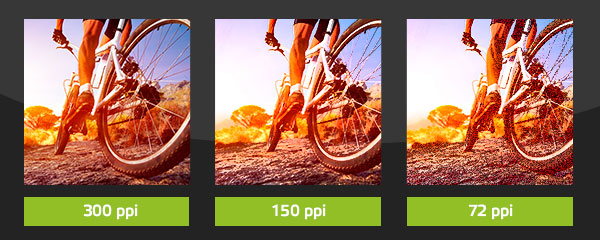
Именно разрешение определяет итоговое качество изображения в вашем корпоративном издании. Оно не имеет ничего общего с тем, как изображение выводится на экране компьютера. А исправить фото c заведомо низким разрешением нельзя.
Даже самое современное оборудование не сможет качественно напечатать фотографию с низким разрешением.
Как самостоятельно определить разрешение?
Рассмотрим на конкретном примере. Вы готовите рекламный модуль для журнала размером 9*13 см, как обычная фотография. Необходимо хорошее качество 300 ppi, чтобы была видна каждая деталь изображения. Размер вашей картинки 1200×1500 пикселей.
Берем один из размеров — 1200 делим на 300 и умножаем на 2,54 см (количество сантиметров в дюйме) — получаем 1200/300*2,54 = 10,16 см. То же самое со вторым показателем 1500/300*2,54 = 12,7 см. Это значит, что максимальный размер на печати 10,16×12,7 см. Другими словами, в нужный размер вы попали и смело можете использовать выбранную картинку.
Если посчитать наоборот — 1200/9 (кол-во требуемых сантиметров, когда они вам известны) *2,54 = 338 dpi. Такое разрешение фактически будет, если печать ровно размером 9*13 см.
Вам в помощь приводим таблицу соотношения (соответствия) некоторых величин:
Форматы и размеры могут быть любыми, постоянной для печати должна быть одна величина — разрешение 300 ppi.
Желаем удачи в подготовке вашей корпоративной полиграфии.
| Формат | Линейные размеры для печати (в мм) | Размер изображения в пикселях (для печати 300 ppi) |
|---|---|---|
| 9×13 | 89×127 | 1051×1500 |
| 10×15 | 102×152 | 1205×1795 |
| 13×18 | 127×178 | 1500×2102 |
| 15×20 | 152×203 | 1795×2398 |
| 15×21 | 152×216 | 1795×2551 |
| 20×30 | 203×305 | 2398×3602 |
Форматы и размеры могут быть любыми, постоянной для печати должна быть одна величина – разрешение 300 ppi. Желаем удачи в подготовке вашей корпоративной полиграфии.
«лучшее разрешение изображения для печати
В этой статье есть все, что вам нужно знать о мегапикселях и разрешении фотографий. От того, что они есть, к тому, как использовать их для лучших фотографий.
Большинство из нас знает разрешение нашей камеры в десятичном формате. Но когда дело доходит до использования этих мегапикселей, мы иногда терпим неудачу.
![]()
Что такое мегапиксель?
Цифровая камера захватывает изображения с помощью элементов пикселя. Лучше известный как пиксели.
Мегапиксель — это миллион (1 048 576 пикселей) этих пикселей.
Цифровые изображения получаются из тысяч крошечных плиток, фиксирующих свет и цвет. Чем больше пикселей, тем лучше разрешение фотографии.
![]()
Что такое разрешение фотографий?
Разрешение фотографий лучше всего рассматривать как качество изображения. Фотография с более высоким разрешением означает более высокое качество изображения. Резкость, четкость и детализация повышаются вместе с разрешением фотографии.
Больше мегапикселей означает более высокое разрешение фотографий для печати.Он содержит больше информации.
Разрешение фото относится к размеру печати изображений. Это также относится к количеству деталей, которые фотография или изображение имеют при 100% просмотре на мониторе компьютера.
Мегапиксельный размер изображения является одним из аспектов качества. Датчик камеры, процессор и даже качество используемого объектива играют роль.
Хорошее качество фотографий также зависит от многих других факторов. Это хорошее освещение объекта и правильная выдержка.
Четкое, хорошо сфокусированное изображение с наилучшим разрешением является ключевым.
![]()
Больше мегапикселей означают лучшее изображение?
Некоторое время назад вам приходилось задумываться о разрешении изображения. И что вы могли бы сделать с двухмегапиксельным изображением.
В настоящее время у нас достаточно разрешения для печати изображений размером с шину; больше, чем нам когда-либо понадобится.
6-мегапиксельная камера даст вам достаточно разрешения для печати 4 × 5 ″.
Вам понадобится более высокое разрешение для печати фотографий. В противном случае, отсутствие качества будет заметно. Рекламные щиты
будут отлично смотреться на расстоянии.Но их качество будет плохим, если смотреть с глазу на глаз.
![]()
Если вы хотите определить размер пикселя вашей камеры или разрешение ваших изображений, вы можете посмотреть информацию из одного из ваших изображений. Я использую Canon 7D, и это дает мне изображение 5,184 x 3456 пикселей.
Это означает, что максимальное разрешение моей камеры составляет чуть менее 18 мегапикселей.
Есть несколько причин, по которым вам нужен файл изображения с более высоким разрешением. Наиболее важной причиной является обрезка.В большинстве случаев вы обнаружите, что не получаете именно то, что хотели.
При обрезке изображения композиция выглядит намного лучше. Наличие более высокого разрешения фотографии дает вам небольшую игровую комнату и помогает не создавать снижение качества.
![]()
Экспорт, редактирование, обмен и печать
При экспорте вы можете обнаружить, что ваше 20-мегапиксельное изображение становится избыточным.
Если ваши изображения предназначены для веб-сайта или платформы общего доступа, такой как Flickr, не используйте самое высокое разрешение.Вы стреляете себе в ногу.
Конечно, это заставляет ваши изображения выглядеть великолепно, но если загрузка изображения (из-за размера) займет несколько секунд, зрители будут двигаться дальше.
Facebook изменяет размер любых изображений, которыми вы делитесь. Он сжимает их до более низкого разрешения, чтобы иметь возможность хранить миллионы добавленных каждую неделю. Это может превратить большое изображение в изображение с плохим разрешением.
![]()
Существует разница между разрешением экрана и разрешением фотографии для печати.
Ваше изображение может отлично смотреться на экране компьютера, но когда дело доходит до печати или качества печати, это совершенно другая игра в мяч.
Если ваши знания в этой области ограничены, лучше всего оставить это профессионалам, пока вы не наберете скорость.
Печать изображений с высоким разрешением на неправильной бумаге приведет к вытеканию чернил. Это приведет к размытому эффекту.
Необходимо убедиться, что чернила и материалы, которые вы используете, предназначены для цифровой фотографии.
![]()
Разрешение при печати обычно превышает разрешение экрана. Это связано с тем, что при печати точки расположены ближе друг к другу, чем на мониторе.Вы можете разместить больше пикселей на напечатанном изображении, чем на экране.
Из-за этого вы никогда не должны печатать изображения с одинаковым разрешением экрана. Обычно это 72 точки на дюйм (точек на дюйм), поэтому при печати вы должны стремиться к диапазону от 300 до 1800 точек на дюйм.
Для изображений с разрешением 300 точек на дюйм следуйте этой таблице, чтобы понять, насколько велики вы можете печатать свои фотографии.

Заключение
Существует миф о мегапикселях, который гласит, что вам нужно больше и больше мегапикселей, чтобы ваши изображения выглядели великолепно.
Это отличный способ продавать камеры. А некоторым фотографам они понадобятся в рекламных, модных или редакционных целях.
Но обычный фотограф не снимает изображения для огромных многомиллионных кампаний. Они также не печатают свои высококачественные изображения размером с небольшие здания.
Новые камеры в наши дни никогда не бывают ниже 10 мегапикселей, что более чем достаточно для печати 16 x 20 ″.
Идеально подходит для обмена в Интернете и отлично подходит для создания портфолио. Этого будет достаточно для 99% ваших фотографических работ.
Если вы обрезаете изображение, вы не сможете печатать так высоко, поэтому примите это во внимание.
Для получения изображений высшего качества убедитесь, что вы делаете хорошие фотографии. Не забывайте захватывать изображения в RAW. Или поддерживая низкий уровень ISO, используя быструю линзу (предпочтительно простую линзу) и работая в хорошо освещенных местах.
Это поможет вашим изображениям намного больше, чем использование новейшей 30-мегапиксельной камеры.
Проверьте это классное видео, прежде чем идти.
Почему бы не проверить наш пост о лучших мониторах для редактирования фотографий дальше!
,Фотографии придают комнате особый индивидуальный характер и тепло, и независимо от того, какого размера вы хотите распечатать, пользовательские параметры печати дают вам творческую свободу воплощать эти цифровые изображения в жизнь. , Независимо от того, печатаете ли вы изображения для рамок, для фотостены или для подарка, важно знать о стандартных размерах фотопечати и о том, как они могут повлиять на ваше напечатанное изображение. Вот почему мы создали это полное руководство по размерам фотопечати: чтобы помочь вам сделать лучший выбор для вас.


Что такое фотопечать?
Фотопечать — это физическая копия изображения, напечатанного на фотобумаге. Фотопечать Shutterfly сохраняет ваши кристально чистые изображения на бумаге Fuji Crystal Archive, гарантируя, что ваши воспоминания сохранятся. Фотопечать может иметь различные размеры и варианты печати, и их можно заказать для доставки или получения. Для получения дополнительной информации о том, как создавать фотографии, перейдите к разделам ниже.
Полный список размеров печати
Начиная с постеров и заканчивая стандартными фотографиями, можно выбирать из широкого диапазона размеров.В следующих списках приведены различные типы фотографий, которые можно использовать для печати.
Размеры фотографий Shutterfly
Хотите распечатать уже загруженные фотографии? Следующие размеры печати доступны для печати из вашей учетной записи Shutterfly:
- 4 × 4
- 4 × 6
- 5 × 7
- 8 × 8
- Кошелек (4)
- 11 × 14
- 12 × 12
- 8 × 10
- 5 × 15
- 12 × 36
- 8 × 24
- 16 × 20
- 20 × 30
Стандартные размеры фотопечати
Хорошая особенность стандартных размеров фотографий состоит в том, что они могут обычно печатаются на домашнем принтере для удобства и простоты.Тем не менее, стандартные размеры фотографий также можно заказать оптом через Интернет, как недорогой вариант для печати фотографий. Самые популярные размеры фотопечати:


4 × 6: Размеры отпечатков 4 × 6 составляют примерно 4 x 5 ⅞. Это стандартный размер в индустрии фотообработки, поскольку этот размер печати отражает соотношение сторон большинства цифровых камер видоискателя. Отпечатки 4 × 6 идеально подходят для фотографий в рамке, открыток и для физического резервного копирования любых ваших любимых цифровых изображений.
5 × 7: Формат изображения немного больше, чем у стандартных изображений 4 × 6, отпечатки 5 × 7 имеют более высокое соотношение сторон, чем отпечатки 4 × 6, поэтому обрезка изображения по вашим личным требованиям важна! К счастью, Shutterfly предлагает варианты обрезки в Интернете, поэтому вы можете полностью контролировать рамку изображения, которое вы печатаете. .Изображения 8 × 10 — отличный подарок, потому что они не требуют дополнительного матирования для заполнения кадра.
Квадратные фотографииРазмеры печати
Небольшие фотографии идеально подходят для украшения, потому что они добавляют текстуру и глубину к вашей фотографии на стене. Квадратные фотографии предлагают возможность распечатывать фотографии из социальных сетей, а также в качестве инструмента для создания изображений в стиле Polaroid без необходимости использования специальной камеры. Вам повезет найти эти размеры в типографии, а также соответствующие рамки. Самые популярные квадратные размеры фотопечати:
- 5 × 5
- 10 × 10
- 12 × 12
- 16 × 16
- 20 × 20
- 30 × 30
Shutterfly предлагает для печати вариант Instagram для поворота Ваши любимые «квадратные» моменты в полноразмерные принты и креативные подарки для друзей и семьи.Творческие возможности безграничны! Как вы оживите свои любимые фотографии из Instagram?
Размеры крупномасштабной фотопечати
Если вы хотите, чтобы ваши изображения печатались как можно большего размера, это стандартные размеры, которые вы можете найти в типографии или в таких службах печати, как наши:


- 10 × 13
- 10 × 20
- 11 × 14
- 16 × 20
- 18 × 24
- 20 × 24
- 20 × 30
Эти размеры идеально подходят для создания плакатов в качестве крупных элементов для вашей стены художественные или большие полотна, чтобы создать особый дом для ваших самых заветных изображений.Большинство крупномасштабных фотоснимков помещаются в стандартные рамки, такие как 12 × 18, 14 × 22, 16 × 20 и 20 × 30.
Pro Совет: Сделайте ваш отпечаток чуть меньше, чем выбранная вами рамка, и добавьте матовую вставку между вашим изображением и рамкой! Это добавит маленькую белую рамку к вашему изображению и позволит вашему заказному отпечатку поместиться в стандартную рамку. Мы предлагаем матовый вариант для всех отпечатков, но матовые варианты также можно найти в любом центре фотопечати.
Размеры панорамной печати
Если у вас нетрадиционное изображение, которое вы хотите напечатать, мы предлагаем панорамную печать как в альбомной, так и в портретной ориентации.Вы можете выбрать из множества фонов и макетов для печати самых уникальных размеров изображений, таких как:
Другие типы отпечатков
Ищете что-то немного другое для ваших потребностей печати? Если это так, рассмотрите следующие альтернативные варианты печати:
Коллаж или печать постеров премиум-класса: Плакаты обеспечивают отличные возможности отображения, когда вы хотите продемонстрировать большое количество фотографий или хотите, чтобы ваши фотографии были напечатаны больше, чем у них жизнь. Плакаты напечатаны на фотобумаге архивного качества и могут быть покрыты матовым или глянцевым покрытием.
Арт-принты (картоны премиум-класса по сравнению с металлическими принтами): Арт-принты напечатаны на нашей бескислотной архивной бумаге и включают множество дополнительных дополнений. Сделайте матовую поверхность нашей фирменной картонной или перламутровой, чтобы ваши отпечатки выделялись на фоне остальных. Обновите до металлических отпечатков для особого прикосновения или добавьте на раму. Отпечатки бывают размером 8X10 дюймов или 11X14 дюймов.
Как заказать высококачественные отпечатки
Готовы начать заказ отпечатков, но не знаете, с чего начать? Мы здесь, чтобы помочь.Следуйте пошаговым инструкциям ниже, чтобы создать отпечатки профессионального качества, идеально подходящие для вашего дома.
1. Загрузите свои фотографии
Прежде всего, вам необходимо загрузить все фотографии, которые вы хотите распечатать, в свой аккаунт Shutterfly. Не беспокойтесь, если у вас есть сотни или даже тысячи, потому что мы гарантируем бесплатное неограниченное безопасное хранение фотографий, пока у вас есть аккаунт.
2. Отредактируйте свои фотографии
Рекомендуется внести какие-либо существенные изменения в фотографии, прежде чем добавлять их в свой проект.Это поможет вам избежать головной боли позже. Однако при заказе распечаток вы можете вращать, изменять размер, обрезать и добавлять классические черно-белые рамки к вашим фотографиям с помощью нашего программного обеспечения для редактирования фотографий.
3. Выберите размер изображения, тип и / или макет
Когда вы будете готовы, пришло время выбрать свой художественный принт, плакат с коллажем или другой размер отпечатка. Вы также хотите тщательно выбрать макет, который соответствует вашему стилю.
После того, как вы выбрали макет, начните добавлять свои фотографии в проект и перетаскивайте их в соответствующие поля для фотографий.Обратите внимание, что все наши отпечатки напечатаны на бумаге профессионального качества Fuji Crystal Archive для получения более ярких цветов и более резких белых оттенков.
4. Дополнения
После того, как вы добавили все свои фотографии, пришло время запланировать любые дополнительные дополнения. Добавьте даты, имена и другую ключевую информацию с бесплатными отпечатками. Или выберите глянцевую, жемчужную или матовую отделку. Дополнения можно найти на левой вкладке вашего проекта.
5. Просмотр и заказ
Потратьте время на проверку вашего заказа на наличие ошибок.Проверьте наличие опечаток, качества изображения и разрешения изображения, эффекта «красных глаз», изменения размера или неправильной обрезки. Если все в порядке, самое время добавить свои отпечатки в корзину. Затем вы можете выбрать предпочитаемый способ доставки и размер заказа. А если вам нужны быстрые глянцевые отпечатки размером 4 × 6 дюймов, воспользуйтесь ссылкой на 1 час на странице заказа.
Ресурсы, связанные с фотопечатью
Независимо от того, какое изображение вы хотите воплотить в жизнь, мы предлагаем индивидуальный вариант, идеально подходящий для вас.Единственным ограничением для вашего воображения является широкий выбор размеров печати, настраиваемые параметры подарков на фотографии, матирование и кадрирование, а также нетрадиционные параметры печати. Просмотрите наши параметры печати, чтобы начать.
Узнайте о стандартных размерах фотографий и о том, как оптимизировать свои фотографии для печати и в Интернете
Отказ от ответственности: Мы используем партнерские ссылки на продукты, упомянутые на этой странице. Когда вы нажимаете партнерскую ссылку и совершаете покупку, мы получаем комиссионные. Если вы хотите поддержать наш портал, вы можете использовать ссылки. В противном случае вы можете найти рекомендуемые продукты с помощью поисковой системы.
Зачем изменять размер фотографий?
Есть две причины, по которым нам может потребоваться изменить размер фотографий: распечатать их или разместить их в Интернете.Маленькие фотографии (т.е. размер открытки) необходимо будет печатать иначе, чем большие фотографии (например, размер плаката), и качество бумаги также влияет на то, какие настройки изменения размера мы используем. То же самое относится и к использованию цифровых фотографий в Интернете, где высота и ширина ограничены размером и формой устройства просмотра, а качество указанного изображения влияет на скорость или скорость его загрузки на компьютеры и веб-страницы.
Использование печатных и онлайн-фотографий практически одинаково во всех отношениях, но у каждого свои особые требования и ограничения.Как печатные, так и онлайн-изображения состоят из высоты и ширины и содержат много цветных точек для представления того, что на фотографии. Для печати эти точки цвета называются «точками», на цифровых фотографиях они называются «пикселями». Точки обычно состоят из четырех цветов: голубой; Magenta; Желтый и ключ (черный), он же CMYK. Принимая во внимание, что каждый цифровой пиксель состоит из трех цветов: красный; Зеленый и синий (RGB). Эти точки и пиксели объединяются, чтобы создать фотографию.
Однако ни точки, ни пиксели не имеют стандартизированного размера.Таким образом, это означает, что разрешение изображения (сколько точек / пикселей, составляющих фотографию) определяется количеством точек / пикселей по ширине и высоте, например: 1800×1200. Чем больше у вас есть, тем больше деталей изображения.
Если вам нужен фотопринтер, попробуйте удивительные сделки Amazon:
Стандартные размеры фотопечати
Нормальные размеры фотопечати измеряются в дюймах или миллиметрах, поскольку они являются физическими, осязаемыми объектами. Разрешение печати (измеряется в точках на дюйм) определяется поглощением бумаги, на которой напечатана фотография.Если бумага грубая, а чернила легко кровоточат, то может потребоваться более низкое разрешение, скажем, 100 DPI, потому что кровотечение ограничивает качество детализации. Однако, если бумага более гладкая и не позволяет чернилам работать так же долго, можно использовать более точное разрешение. Например, широкоформатная газета может быть напечатана с разрешением 100 DPI, тогда как на глянцевой фотобумаге или в глянцевых журналах ее можно увеличить до 300 DPI, чтобы получить более высокое разрешение.
Стандартные размеры изображения определяются историческим воспроизведением и обычно считаются измеренными в дюймах.Обычные размеры: 8×10, 7×5, 6×4 и 2×3. Также можно использовать квадратные фотографии кадрирования, например, самые маленькие, обычно 1×1.
Стандартные размеры фотографий для Интернета
Размеры цифровых фотографий измеряются в пикселях. Это связано с тем, что все обычные устройства просмотра (ноутбуки, планшеты и смартфоны) имеют экраны, состоящие из отдельных пикселей с красными, зелеными и синими огнями, образующими каждый пиксель на экране. Плотность пикселей на дюйм известна как разрешение и часто сокращается до PPI.Как и в печати, более высокий PPI соответствует более мелким деталям при воспроизведении изображений.
Однако, поскольку пиксели не имеют среднего размера, 50-дюймовый экран может иметь то же разрешение, что и 12-дюймовый экран. Это делает изменение размеров фотографий немного сложнее, так как они должны легко отображаться (и быстро загружаться) на любом устройстве. Цифровое разрешение фотографий измеряется на уровне 72 PPI повсеместно для любого устройства, поэтому единственным фактором, влияющим на подготовку фотографий к использованию в Интернете, является длина и ширина изображения, а также степень сжатия, позволяющая сделать файл достаточно маленьким для загрузки. быстро на медленных скоростях интернета.Возможно, именно размер файла фотографии в конечном итоге важнее, чем разрешение. Это потому, что сайты с большими файлами загружаются дольше. Более длительное время загрузки влияет на оптимизацию поисковых систем, что означает, что они могут занимать более низкое место в списке в поисковых системах, таких как Google.
Онлайн, фотографии не имеют каких-либо ограничений по размеру или форме, но многие веб-сайты будут использовать стандартные кадрирования на изображениях. Размеры 16: 9 являются общими и отображаются в форме почтового ящика, независимо от разрешения изображений.Например, Instagram запускает кадрирование 1: 1, получая квадратные фотографии, и в настоящее время использует разрешение 1080×1080 пикселей, хотя теперь они также допускают альбомную и портретную ориентацию прямоугольных фотографий.
Как конвертировать между печатью и сетью
Легко рассчитать размеры между печатью и использованием в Интернете с помощью умножения, если мы знаем, что требуется DPI / PPI. Например, в изображении 6×4, которое мы хотим напечатать с максимальным качеством, мы берем каждую сторону и умножаем его на разрешение.Здесь мы будем использовать 300 DPI / PPI. Итак, 6×300 = 1800 и 4×300 = 1200, поэтому фотография 6×4 с разрешением 300 DPI = 1880×1200 пикселей. Обратное верно для расчета от сети до печати, просто разделите длины разрешения на плотность пикселей, например, 1800/300 = 6 дюймов
. Конверсионная диаграмма
Международная организация по стандартизации является руководящим органом, который регулирует стандартные размеры отпечатков и подразделяется на серии A, B и C. Однако, поскольку A Series используется чаще всего, ниже вы найдете удобное руководство по преобразованию пикселей в дюймы.Все размеры конвертируются с разрешением 300 DPI / PPI.
Преобразование пикселей в дюймы
| Размер печати (в дюймах) | Размер файла (в пикселях) | |
|---|---|---|
| 3×5 | 900×1500 | |
| 4×6 | ||
| 900x | 5×7 9004 1500×2100 | |
| 8×10 | 2400×3000 | |
| 9×16 | 2700×4800 | |
| 10×13 | 3000×3900 | |
| 10×20 | 3000×6000 | |
| 11×14 | 3300×4200 | |
| 12×16 | 3600×4800 |
Проверьте следующую таблицу преобразования, чтобы узнать о размере бумаги A4 в пикселях.
Преобразование стандарта ISO в пиксели (разрешение 300DPI / PPI)
| Стандарт ISO | Размер файла (в пикселях) |
|---|---|
| A0 | 9933×14043 |
| A2 | 4961×7016 |
| A4 | 2480×3508 |
| A5 | 1748×2480 |
| A7 | 874×1240 |
Размер A4 составляет 210 мм x 297 мм (8.27 ”x11.69”) в пикселях с разрешением 300 DPI = 2480 x3508 или 72 DPI = 595 x 842
Изменение размера изображений
Изменение размера изображения необходимо, если выбранная фотография не соответствует предполагаемому размеру печати. Давайте разберемся, что делать, если:
- Изображение больше, чем размер печати, и имеет те же пропорции.
Измените размер изображения и ограничьте пропорции.
- Изображение больше размера печати и имеет разные пропорции
Выберите часть изображения, которую вы хотите напечатать, и обрежьте изображение.
- Изображение меньше размера печати
Используйте инструмент для изменения размера, чтобы увеличить фотографию. Обратите внимание, что в этом случае качество изображения ухудшается.
Изменение размера изображений в Movavi Photo Editor
- Откройте вкладку Изменить размер .
- Выберите или введите нужный размер изображения:
- Введите размеры в поля Ширина и Высота . Нажмите на значок замка, чтобы отключить параметр Constrain пропорции , если это необходимо.Вы также можете изменить единицу измерения в поле справа.
- Выберите из предустановленных размеров.
- Нажмите Еще один размер в нижней части панели, чтобы просмотреть дополнительные параметры размера.
Кадрирование фотографий в Movavi Photo Editor
- Откройте вкладку Кадрирование .
- Укажите нужный размер или пропорции на правой панели:
- Введите ширины и высоты в соответствующие поля.
- Выберите подходящие пропорции из списка.
- Отрегулируйте рамку обрезки вручную. Переместите его края с помощью мыши.
Авторская биография
Джейсон Парнелл-Брукс — отмеченный международными наградами фотограф. Он выиграл золото в фотоконкурсе Nikon 2018/19 и был назван цифровым фотографом года в 2014 году. Он также является выпускником магистратуры, квалифицированным учителем и писателем.


Автор Стив Паттерсон.
Многие люди, независимо от того, новичок в Photoshop или нет, смущены термином «разрешение изображения».
Вопрос : «Это как новогодняя резолюция, когда я должен что-то бросить на месяц?»
Ответ : «Нет, не такое решение.И я думаю, что вы должны отказаться от чего-то более чем на месяц. Но нет, это не так. «
Вопрос : «Как насчет « решения » проблемы? Такого рода решение?»
Ответ : «Нет. Ну, вроде как, в том смысле, что понимание разрешения изображения может определенно решить множество проблем. Но на самом деле нет».
Вопрос : «Хм … О, я знаю! Ты имеешь в виду, например,« Принц и Резолюция »80-х годов — Пурпурный дождь, давай сумасшедшие, что-то вроде этого?
Ответ : «Ммм…. нет И вы думаете о «революции», а не о разрешении. Тем не менее, нет, это тоже не так. «
Итак, если это не то, от чего вы отказываетесь, не имеет ничего общего с решением проблемы и не включает в себя голубей, которые плачут или веселятся, как в 1999 году, то что именно означает «разрешение изображения»? Хорошо, позвольте мне добавить еще одну вещь, с которой разрешение изображения не имеет ничего общего, и именно так ваше изображение выглядит на экране вашего компьютера. Правильно, разрешение вашего изображения не имеет абсолютно никакого отношения к , и не имеет ничего общего с тем, как ваше изображение отображается на экране.Тем не менее, он имеет всего , что связано с тем, как ваше изображение будет печататься.
Давайте повторим это еще раз. Разрешение изображения не имеет абсолютно никакого отношения к тому, как ваше изображение выглядит на экране. Это связано с тем, как оно будет печататься. Давайте рассмотрим вещи дальше.
Загрузите это руководство в формате PDF для печати!
пиксельных размеров
Вот фотография, которую я однажды сделал, прогуливаясь по парку. Я увидел этого маленького парня (или девушку, которая знает), позирующего мне на цветах, и случайно мне пригодилась моя камера.Кстати, моя камера 8-мегапиксельная, и причина, по которой я вам это говорю, будет объяснена в ближайшее время.
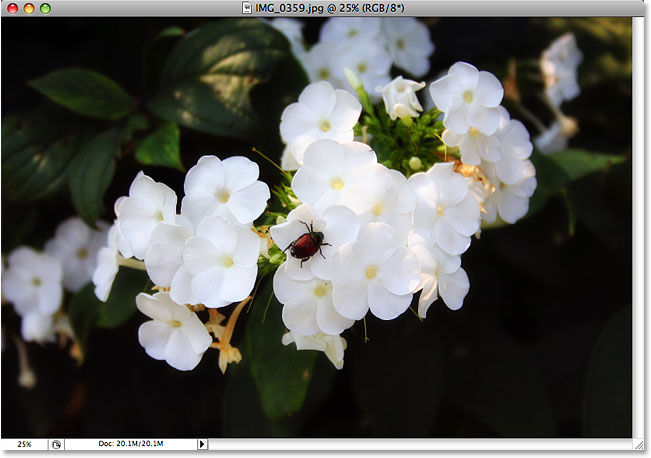
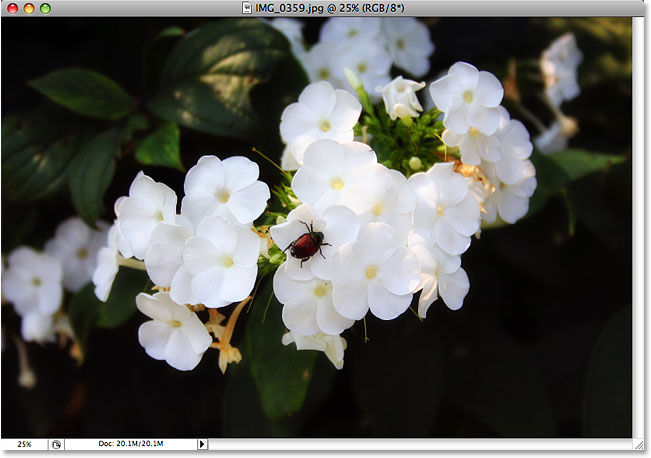
Очевидно, что фотография, которую вы видите выше, является гораздо меньшей версией фотографии, поскольку версия в натуральную величину будет слишком большой, чтобы поместиться на экране. Давайте сделаем вид, что ради этого урока мы работаем с полноразмерной версией фотографии. Чтобы точно определить, насколько велика фотография, откройте ее в Photoshop, просто перейдите в меню Image в верхней части экрана и выберите Image Size из списка параметров, которые откройте диалоговое окно «Размер изображения» в Photoshop, как показано ниже.
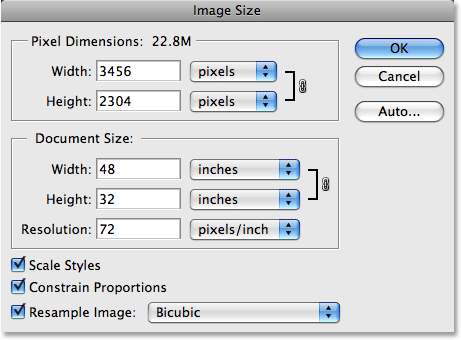
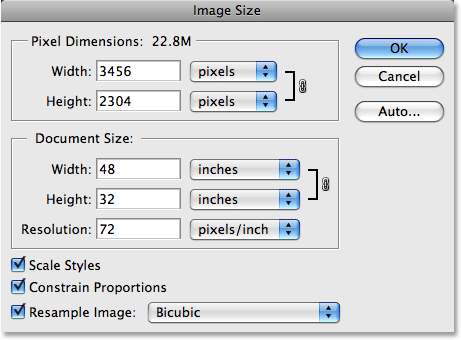
Диалоговое окно «Размер изображения» может показаться немного пугающим и запутанным, но это не так, а на самом деле, все довольно просто. Он разделен на две части: пиксельных размеров и документов формата . На данный момент давайте проигнорируем часть «Размер документа» и сосредоточимся только на пиксельных измерениях.
Термин «размеры в пикселях» здесь, для меня, сбивает с толку, потому что звучит так, будто мы говорим о размерах каждого отдельного пикселя, а это не так.Что действительно говорит нам Photoshop, так это ширина и высота нашего изображения в пикселях . Другими словами, сколько пикселей в нашем изображении слева направо и сколько пикселей в нашем изображении сверху вниз. Он также сообщает нам еще одну важную информацию — размер файла нашего изображения. Размеры и размер файла, показанные здесь, соответствуют полноразмерной версии фотографии выше (насекомое на цветке), прежде чем я изменил ее размер до более подходящего для веб-страницы.Итак, Photoshop говорит мне, что моя фотография имеет ширину 3456 пикселей и высоту 2304 пикселей. Другими словами, он содержит 3456 пикселей слева направо и 2304 пикселей сверху вниз. Чтобы точно узнать, сколько пикселей у меня на фотографии, я могу просто умножить ширину на высоту, которая в данном случае равна 3456 x 2304, что дает мне в общей сложности 7 962 624 пикселя. Это много пикселей.
Помните ранее, когда я упоминал, что камера, на которой я делал эту фотографию, была 8-мегапиксельной? Ну, «MP» означает «мегапиксель», а «мега» означает «миллион», поэтому «8MP» означает 8 миллионов пикселей.Это означает, что когда я делаю фотографию с помощью своей цифровой камеры, она будет состоять из 8 миллионов пикселей (примерно, в любом случае). Если у вас 5-мегапиксельная камера, ваши фотографии будут состоять из 5 миллионов пикселей. 4-мегапиксельные камеры позволяют получать фотографии размером 4 миллиона пикселей и т. Д. Поэтому, если мы еще раз посмотрим, что в разделе «Размеры в пикселях» диалогового окна «Размер изображения» рассказывает нам о моей фотографии выше, это говорит о том, что моя фотография имеет размеры 3456 пикселей в ширину и 2304 пикселя в высоту, что в общей сложности составляет 7 962 624 пикселя, что чертовски близко к 8 миллионам, и именно поэтому моя камера может продаваться как 8-мегапиксельная камера.
Вот что говорит нам первая часть диалогового окна «Размер изображения» — ширина и высота нашего изображения в пикселях. Все идет нормально. Давайте теперь посмотрим на вторую часть диалогового окна «Размер документа», где мы действительно начинаем понимать разрешение изображения.
Размер документа
До сих пор, рассматривая разрешение изображения, мы рассмотрели первый раздел диалогового окна «Размер изображения» в Photoshop «Размеры в пикселях», который в качестве краткого обзора сообщает нам ширину и высоту нашего изображения в пикселях и сообщает нам размер файла, который обычно в мегабайтах (мегабайтах или «миллионах байтов»).Здесь нет ничего страшного.
Второй раздел диалогового окна «Размер изображения» — «Размер документа», который может быть немного более запутанным, но на самом деле не намного сложнее, чем раздел «Размеры в пикселях». На самом деле, они оба идут рука об руку. Давайте посмотрим на раздел «Размер документа», и к тому времени, когда мы закончим, вы должны довольно хорошо понимать разницу между ними и разрешением изображения.
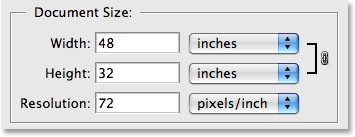
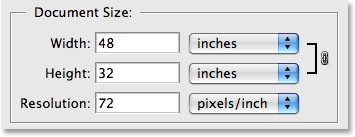 Размер документа
Размер документаидет рука об руку с размерами в пикселях, но также полностью отделен от него.«Ну и дела, спасибо, это действительно прояснилось», — говорите вы. Я знаю, это звучит странно, но на мгновение обнажился со мной. Обратите внимание, что в нижней части раздела «Размер документа» указано «Разрешение», а в поле «Разрешение» — «72». Обратите также внимание на то, что справа находится еще один прямоугольник с надписью «пикселей / дюйм».


Это говорит нам о том, что при печати фотографии 72 пикселя из наших 3456 пикселей слева направо на нашей фотографии (ширина) и 72 пикселя из наших 2304 пикселей сверху вниз на нашей фотографии (высота), будет напечатан на каждый дюйм бумаги.Вот что означает «разрешение изображения» — сколько пикселей вашего изображения слева направо и сколько пикселей сверху вниз будет печататься на каждом дюйме бумаги. Конечно, дюйм — это квадрат, что означает, что количество пикселей слева направо и сверху вниз всегда будет одинаковым, и поэтому в разделе «Размер документа» содержится только одно число для разрешения. Это число (72 здесь) представляет число слева направо и сверху вниз.
Итак, если у нас 3456 пикселей слева на право и 2304 пикселей сверху вниз на нашей фотографии, и у нас есть 72 пикселя на дюйм в списке для разрешения нашего изображения, насколько большим будет наше изображение, если мы должны были напечатать это? Ну, чтобы понять это, все, что нам нужно сделать, это разделить ширину и высоту нашего изображения (в пикселях) на разрешение печати (также в пикселях).Итак, давайте сделаем это:
3456 делится на 72 = 48
2304 делится на 72 = 32
После нашей простой математики (да, я знаю, математика — отстой, но это легко), мы обнаруживаем, что при разрешении печати 72 пикселя на дюйм наша фотография будет иметь ширину 48 дюймов и высоту 32 дюйма. Это огромное фото! Но подождите минуту, разве мы не видели эти числа 48 и 32 где-то раньше? Почему да, мы сделали. Посмотрите еще раз на раздел Размер документа:
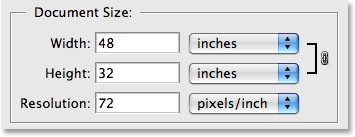
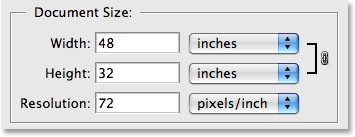
Посмотрите, какие значения он дает нам для ширины и высоты нашего изображения — 48 дюймов для ширины и 32 дюйма для высоты.Именно то, что мы придумали сами, когда мы разделили число пикселей в ширину и количество пикселей в высоту на 72 пикселя на дюйм (разрешение). И это действительно все, что разрешение изображения. Это количество, если пиксели вашего изображения будут печататься внутри каждого дюйма бумаги, что затем говорит нам, насколько большим будет изображение при печати.
Имейте в виду, что, пока мы идем, я продолжаю говорить «напечатано». Я не могу не подчеркнуть, и это причина номер один, почему так много людей испытывают трудности с пониманием концепции разрешения изображения, это разрешение означает абсолютно ничего, , пока вы не перейдете к печати изображения.Он не имеет абсолютно ничего общего с , как ваше изображение на экране.
Просто чтобы доказать, что у меня в рукаве ничего нет, давайте изменим значение разрешения фотографии с 72 до, ну, давайте сделаем его 300, что будет означать, что на каждый дюйм бумаги, когда мы будем печатать наше изображение, 300 наших изображений пиксели будут напечатаны слева направо и снова 300 сверху вниз. Вы можете увидеть изменения на скриншоте ниже:


Теперь, так как 300 пикселей нашего изображения слева направо будут помещаться внутри каждого дюйма бумаги, а не только 72 пикселя, понятно, что не потребуется 48 дюймов бумаги, чтобы соответствовать всей ширине наше фото в.Точно так же, поскольку 300 наших пикселей сверху вниз будут умещаться внутри каждого дюйма бумаги, а не только 72 пикселя, все равно не потребуется 32 дюйма бумаги, чтобы уместиться на всю высоту. Просто для удовольствия, давайте сделаем простую математику сами. Еще раз, все, что нам нужно сделать, это разделить ширину в пикселях и высоту в пикселях на разрешение в пикселях. Итак, давайте сделаем это:
3456 делится на 300 = 11,52
2304 делится на 300 = 7,68
Согласно моей математике, когда я беру 3456 пикселей в ширину и делю их на 300 пикселей на дюйм, это дает мне 11.52 дюйма Аналогично, высота 2304 пикселя, разделенная на 300 пикселей на дюйм, дает мне 7,68 дюйма. Другими словами, когда я беру свою фотографию шириной 3456 пикселей и высотой 2304 пикселя и печатаю ее с разрешением 300 пикселей на дюйм, моя фотография будет иметь ширину 11,52 дюйма и высоту 7,68 пикселя. Давайте посмотрим, что говорит нам раздел «Размер документа». Я прав?
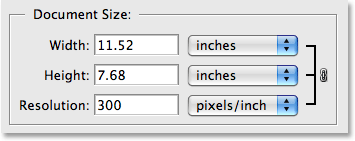
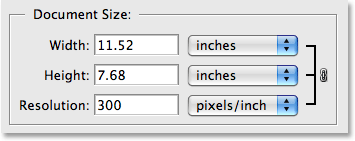
Похоже, мои математические навыки сильнее, чем когда-либо (хорошо, поэтому я использовал калькулятор). Photoshop показывает нам именно то, что мы ожидали, что при разрешении 300 пикселей на дюйм это займет 11.52 дюйма в ширину и 7,68 пикселей для печати всей нашей фотографии.
Подводя итог, можно сказать, что все «разрешение изображения» означает, сколько пикселей вашего изображения будет напечатано внутри каждого дюйма бумаги. Опять же, это никак не влияет на то, как ваше изображение появляется на экране, поскольку ваш монитор не имеет никакого отношения к вашему принтеру.
Размер пикселя
Есть еще один аспект, с которым связано разрешение изображения, и это размер пикселей при печати изображения. Это действительно имеет смысл.Дюйм — это дюйм — это дюйм. Размер в дюймах всегда одинаков. Это, ну, один дюйм. Таким образом, поскольку размер в дюймах не может измениться, размер пикселей должен измениться. Например, чтобы уместить 300 пикселей на дюйм, вам понадобятся пиксели значительно меньшего размера, чем если бы вы хотели разместить 72 пикселя на дюйм. Вроде как, если вы хотите разместить 10 человек в телефонной будке, вам понадобятся люди значительно меньшего размера, чем если бы вы хотели разместить только 3 человек.К счастью, вам не нужно беспокоиться об этом. Photoshop позаботится об изменении размера пикселей для нас. Я просто хотел объяснить, что «разрешение изображения» действительно означает две вещи — количество пикселей на дюйм, которое будет напечатано на бумаге, и размер этих пикселей. Как я уже сказал, Photoshop заботится о том, чтобы определить их размер для нас. Все, что нам нужно сделать, это убедиться, что мы используем правильное значение для «пикселей на дюйм».
«Эй, подожди минутку!» ты думаешь. «Правильное значение ?! Какое правильное значение? Есть фактическое число, которое я должен использовать для разрешения, которое является« правильным »?!»
Да, конечно, есть.Ну, если вы беспокоитесь о качестве изображения, в любом случае (и, конечно, это так). Мы смотрим на «правильные» значения разрешения, которые необходимо добавить для максимального качества изображения при печати, в нашем следующем разделе — Как разрешение изображения влияет на качество печати .
Подпишитесь на нашу рассылку
Будьте первым, кто узнает, когда будут добавлены новые учебники!
,